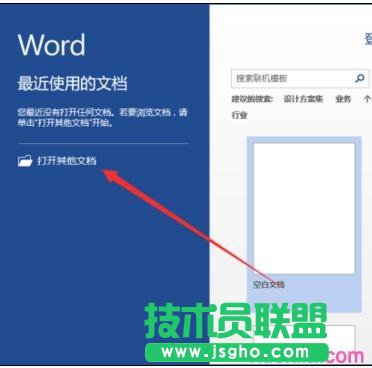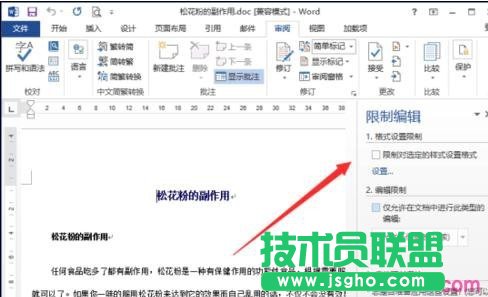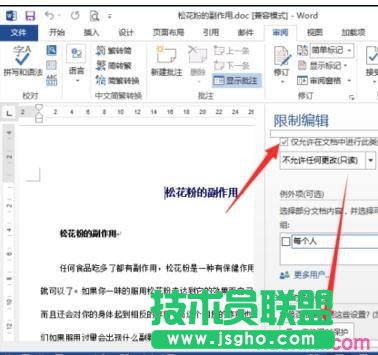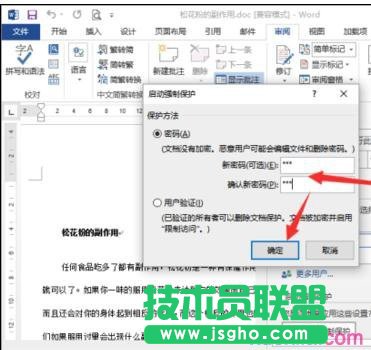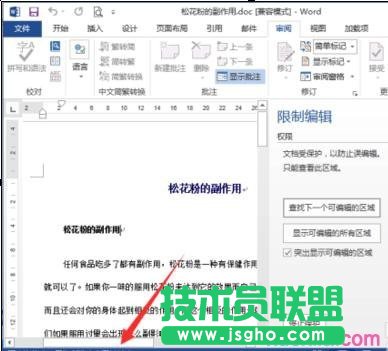word2013如何设置局限编辑
发布时间:2023-02-03 文章来源:深度系统下载 浏览:
| 办公软件是指可以进行文字处理、表格制作、幻灯片制作、图形图像处理、简单数据库的处理等方面工作的软件。目前办公软件朝着操作简单化,功能细化等方向发展。办公软件的应用范围很广,大到社会统计,小到会议记录,数字化的办公,离不开办公软件的鼎力协助。另外,政府用的电子政务,税务用的税务系统,企业用的协同办公软件,这些都属于办公软件。 步骤一:鼠标左键双击计算机桌面Word2013程序图标,将其打开运行。在打开的Word2013程序窗口,点击“打开其他文档”,在文件存放的路径将Word文件打开。如图所示;
步骤二:在打开的Word文档窗口中,打开菜单栏的“审阅”选项卡,在审阅菜单选项卡中依次点击“保护-->限制编辑”选项命令。如图所示;
步骤三:点击限制编辑选项命令后,这个时候会打开“限制编辑”对话框。如图所示;
步骤四:在限制编辑对话框中,勾选2.编辑限制下的【仅允许在文档中进行此类型的编辑】,然后再点击3.启动强制保护下的【是、启动强制保护】按钮。如图所示;
步骤五:在打开启动强制保护对话框中,在密码区域输入要设置的密码,然后再点击“确定”按钮。如图所示;
步骤六:返回到Word编辑窗口,再对Word文档进行编辑即会在左下角提示“不允许修改,因为所选内容已被锁定”。如图所示;
硬件是实在的,有模有样的。软件是程序性的。是一系列的指令。有了软件,硬件才会实现更丰富的功能。 |
相关文章
上一篇:
下一篇:Word2013如何播放网络视频
本类教程排行
系统热门教程
本热门系统总排行